Kuinka käyttää iPhonea rikkinäisen kotipainikkeen kanssa helposti? (Todistettuja vinkkejä)
Rikkinäinen Koti-painike voi olla ongelmallinen, koska monet prosessit vaativat Koti-painiketta. Hyvä uutinen on, että rikkinäinen kotipainike voidaan vaihtaa helposti. Mutta saatat haluta käyttää laitetta, jotta voit korjata tai vaihtaa sen. Mikä herättää kysymyksen; kuinka käytät iPhonea rikkinäisen kotipainikkeen kanssa. Tässä oppaassa tarkastelemme joitain vaihtoehtoja, joita sinulla on, kun laitteen kotipainike on rikki tai vaurioitunut.
Osa 1. iPhonen käyttäminen rikkinäisen kotipainikkeen kanssa Assistive Touch -toiminnolla
Tehokkain tapa käyttää iPhonea rikkinäisen Home-painikkeen kanssa on ottaa Assistive Touch käyttöön. Tämä asettaa periaatteessa virtuaalisen aloituspainikkeen aloitusnäyttöön. Tämä pieni painike toimii laitteen kotipainikkeena, jonka avulla voit helposti käynnistää joitain toimintoja, joihin fyysinen Kotipainike on suunniteltu.
Voit ottaa Assistive Touchin käyttöön asetuksista. Noudata näitä yksinkertaisia ohjeita tehdäksesi sen;
Vaihe 1: Avaa iPhonen Asetukset-sovellus
Vaihe 2: Napauta ‘Yleistä’ ja valitse sitten ‘Esteettömyys’
Vaihe 3: Etsi ‘Assistive Touch’ ‘Esteettömyys’-asetuksista ja kytke se päälle.
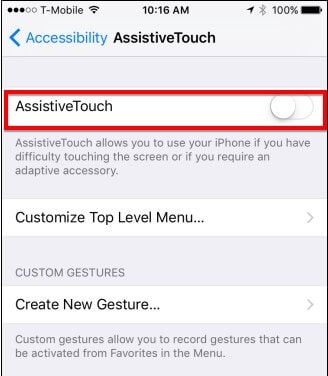
Täällä sinun pitäisi pystyä mukauttamaan Assistive Touchia useilla tavoilla. Napauta vain kuvaketta vaihtaaksesi sen toimintoa ja ikkuna avaa useita vaihtoehtoja.
Voit myös napauttaa numeron vieressä olevaa ‘+’ -kuvaketta lisätäksesi uusia painikkeita tai napauttamalla ‘-‘ poistaaksesi joitain painikkeita Assistive Touch -sovelluksesta.
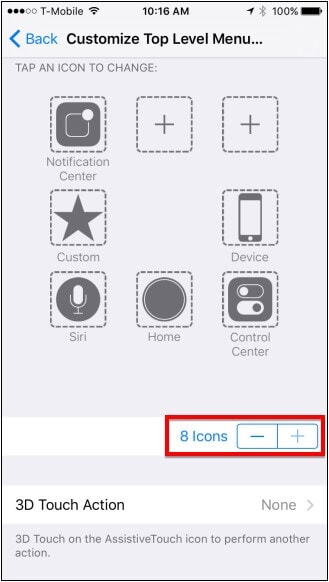
Kun Assistive Touch on otettu käyttöön, näet pienen painikkeen näytön reunassa. Voit napauttaa pientä painiketta ja vetää sen minne tahansa näytöllä. Kun napautat painiketta, mukautettu Assistive Touch ilmestyy aloitusnäyttöön.
Osa 2. iPhonen määrittäminen rikkinäisen kotipainikkeen kanssa
Jos iPhonea ilman Koti-painiketta ei ole aktivoitu, voit käyttää 3uToolsia iPhonen avaamiseen ja aktivoimiseen. 3uToils on kolmannen osapuolen ohjelma, joka tarjoaa useita ominaisuuksia laitteelle. Sen avulla voit siirtää tietoja tietokoneesta laitteeseen, asentaa sovelluksia iPhoneen ja jopa murtaa iPhonen. Se on myös yksi parhaista tavoista optimoida laitteen suorituskykyä.
Voit käyttää 3uToolsia laitteen aktivoimiseen noudattamalla näitä yksinkertaisia ohjeita.
Vaihe 1: Lataa ja asenna 3uTools tietokoneellesi. Liitä iPhone tietokoneeseen ja avaa sitten 3uTools.
Vaihe 2: 3uToolsin pitäisi tunnistaa laite ja näyttää tietoja laitteesta. Napsauta ‘Työkalupalkki’ -vaihtoehtoa päävalikosta.
Vaihe 3: Napauta näkyviin tulevissa vaihtoehdoissa ‘Esteettömyys’ ja ota sitten käyttöön ‘Assistive Touch’.
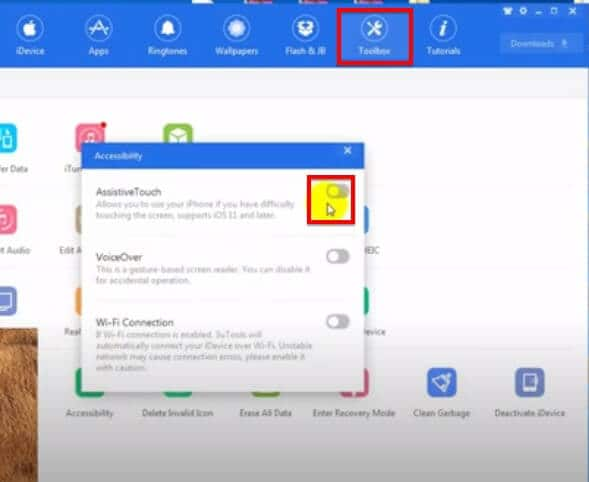
Tämä antaa sinulle virtuaalisen kotipainikkeen, josta puhuimme yllä, jonka avulla voit viimeistellä asennusprosessin ja aktivoida iPhonen.
Osa 3. iPhonen pakottaminen uudelleenkäynnistykseen, jos kotipainike on rikki
voima Käynnistä iPhone uudelleen voi olla erittäin vaikeaa, jos kotipainike on rikki. Vaikka laitteen uudelleenkäynnistämiseen on monia vaihtoehtoja, sinulla ei ole paljon vaihtoehtoja pakottaaksesi iPhonen uudelleenkäynnistyksen ilman kotipainiketta.
Ainoa asia, jonka voit tehdä, on antaa laitteen akun tyhjentyä ja kytkeä laite laturiin pakottaaksesi sen käynnistymään uudelleen.
Mutta kun haluat käynnistää laitteen uudelleen, sinulla on useita vaihtoehtoja, mukaan lukien seuraavat:
1. Nollaa verkkoasetukset
Yksi helpoimmista tavoista käynnistää laite uudelleen ilman kotipainiketta on nollata verkkoasetukset. Voit nollata verkkoasetukset siirtymällä kohtaan Asetukset > Yleiset > Nollaa > Nollaa verkkoasetukset
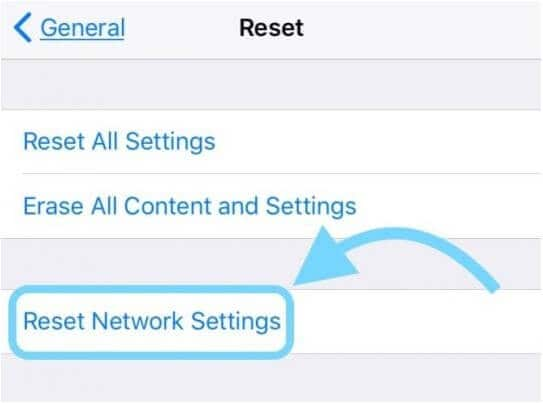
Kun asetukset on nollattu, laite käynnistyy uudelleen. Muista kuitenkin, että tämä prosessi poistaa kaikki tallennetut Wi-Fi-salasanat ja asetukset.
2. Käytä asetusten sammutustoimintoa (iOS 11 ja uudemmat)
Jos laitteessasi on iOS 11 tai uudempi, voit sammuttaa laitteen Asetukset-sovelluksessa.
Jos haluat käyttää tätä ominaisuutta, siirry kohtaan Asetukset > Yleiset ja vieritä sitten alas napauttaaksesi ‘Sammuta’.
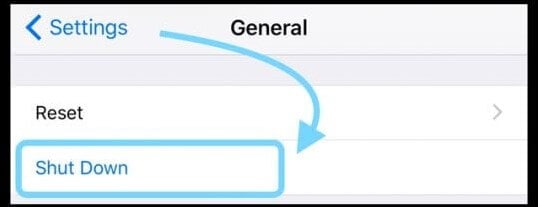
3. Käytä Assistive Touch -toimintoa
Voit myös käyttää Assistive Touch -toimintoa käynnistääksesi laitteen uudelleen. Käytä sitä noudattamalla yllä olevia ohjeita ja määritä Assistive Touch yllä olevassa osiossa kuvatulla tavalla.
Kun virtuaalinen kotipainike ilmestyy näytölle, napauta sitä ja valitse sitten ‘Laite’ -painike.
Paina ja pidä ‘Lukitse näyttö’ -kuvaketta ja odota sitten ‘Slide to Power’ ja pyyhkäise sitä sammuttaaksesi laitteen.
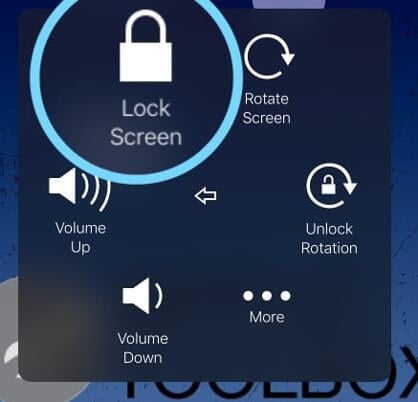
4. Käynnistä iPhone- tai iOS-laite uudelleen ilman Koti- tai virtapainiketta
Jos aloituspainike ja virtapainike eivät toimi, voit käynnistää laitteen uudelleen ottamalla käyttöön Lihavoitu teksti -vaihtoehdon. Näin käytät sitä;
Vaihe 1: Avaa laitteesi asetukset ja napauta sitten ‘Esteettömyys’
Vaihe 2: Vieritä alas napauttaaksesi ‘Lihavoitu teksti’ ja kytke se päälle.
Vaihe 3: Laite kysyy, haluatko käynnistää sen uudelleen. Napauta ‘Jatka’ ja laite käynnistyy uudelleen.
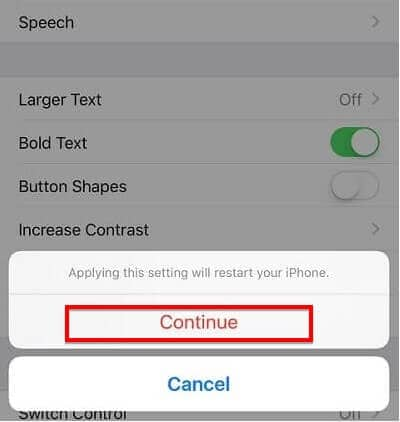
Rikkinäinen Koti-painike on hyvä korjata, sillä laitteen käyttö ilman sitä on erittäin vaikeaa. Mutta kun etsit tapoja korjata laite, yllä olevien ratkaisujen pitäisi auttaa sinua jatkamaan laitteen käyttöä ilman Koti-painiketta. Yksi ensimmäisistä asioista, jotka sinun tulee tehdä, kun voit käyttää laitetta, on luoda varmuuskopio kaikista sen tiedoista. Tietojen katoaminen seuraa usein aina laitteistovaurioita. Käytä siis hetki varmuuskopioidaksesi kaikki laitteesi tiedot iTunesiin tai iCloudiin. Voit jopa käyttää 3uToolsin kaltaista työkalua laitteen varmuuskopiointiin.
Kuten tavallista, haluamme kuulla sinusta. Kerro meille kommenttiosiossa, toimivatko yllä olevat ratkaisut sinulle. Otamme mielellämme vastaan kaikki tätä aihetta koskevat kysymykset ja teemme parhaamme auttaaksemme.
Osa 4. Suositus: Ohjaa iPhonea tietokoneellasi MirrorGolla
iPhonen rikkinäinen näyttö saattaa estää sinua käyttämästä sen toimintoja täysimääräisesti. Lisäksi iPhonen näytön vaihtaminen on kallis yritys. On parempi käyttää puhelinta yhdistämällä se tietokoneeseen käyttämällä Wondershare MirrorGo. Ohjelmisto peilaa iPhonea vaivattomasti, ja voit hallita sen sisältöä ja muita sovelluksia selkeällä näytöllä.

Wondershare MirrorGo
Peilaa iPhonesi suurelle näytölle
- Yhteensopiva uusimman iOS-version kanssa peilausta varten.
- Peilaa ja ohjaa iPhoneasi tietokoneelta työskennellessäsi.
- Ota kuvakaappauksia ja tallenna ne suoraan tietokoneelle
Lataa sovellus Windows-tietokoneeseen ja seuraa alla lueteltuja ohjeita peilataksesi iPhonen, jonka näyttö on rikki:
Vaihe 1: Varmista, että rikkinäinen iPhonen näyttö ja tietokone on yhdistetty samaan Wi-Fi-verkkoon.
Vaihe 2: Napauta iPhonen Screen Mirroring -vaihtoehdon alla MirrorGo.
Vaihe 3: Tarkista MirrorGon käyttöliittymä. Näet iPhone-näytön, jota voit ohjata tietokoneen hiirellä.

Viimeisimmät artikkelit